エクセル(Excel)オブジェクトとは
皆さんエクセル(Excel)のオブジェクトとは何かご存じでしょうか?オブジェクトとは一般的に「対象」を意味します。そういう意味でエクセル(Excel)では基本的に図形やグラフなどの挿入できるものをオブジェクトといいます。その他にもファイル自体をオブジェクトと呼びます。
エクセル(Excel)のプログラミングで使用するVBAでは、セルやシートなどのVBAで操作可能な対象をオブジェクトと呼びます。プログラミング言語でもオブジェクトは一般的に使われるので、オブジェクトは「操作できる対象」と理解しておきましょう。
この記事では、エクセル(Excel)で挿入できるオブジェクトについて説明します。
エクセル(Excel)オブジェクト挿入方法
まず、図形の挿入方法を説明します。「挿入」タブから「図形」を選択し、適当な図形を選んでください。
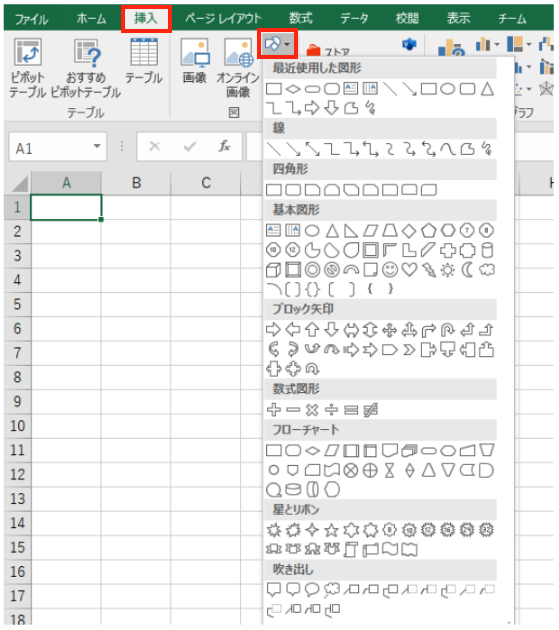
適当な図形を選択し、マウスを斜めにドラックすることで図形の挿入が可能です。
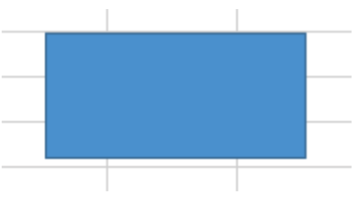
次に、グラフの挿入方法を説明します。グラフに使用する値はある前提で説明します。
まず、先ほどと同様に「挿入」タブを選択します。「グラフ」の中から適当なグラフを選択してください。
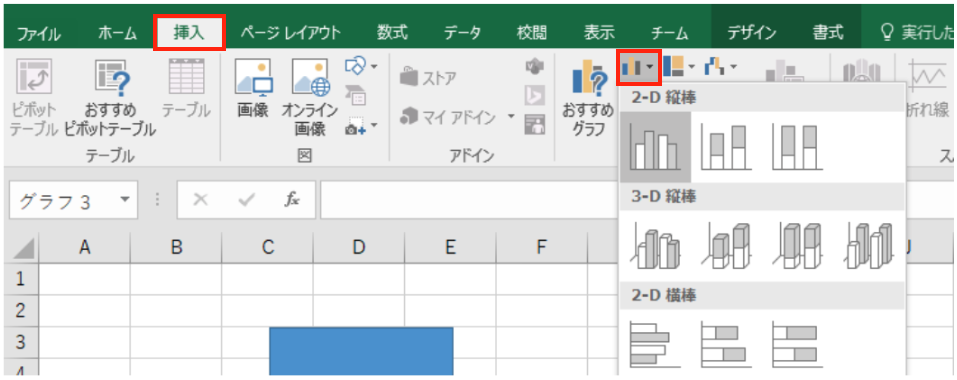
グラフをクリックするとグラフが挿入されます。
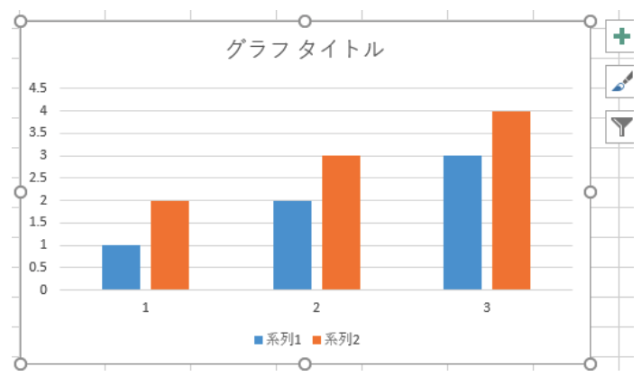
これらが基本的なエクセル(Excel)のオブジェクトです。この他にファイルを挿入することもできます。
「挿入」タブから画面右の「オブジェクト」を選択してください。

すると、「オブジェクトの挿入」画面が表示されるので「参照」ボタンをクリックし、ファイルを選択することで、ファイルを挿入することができます。
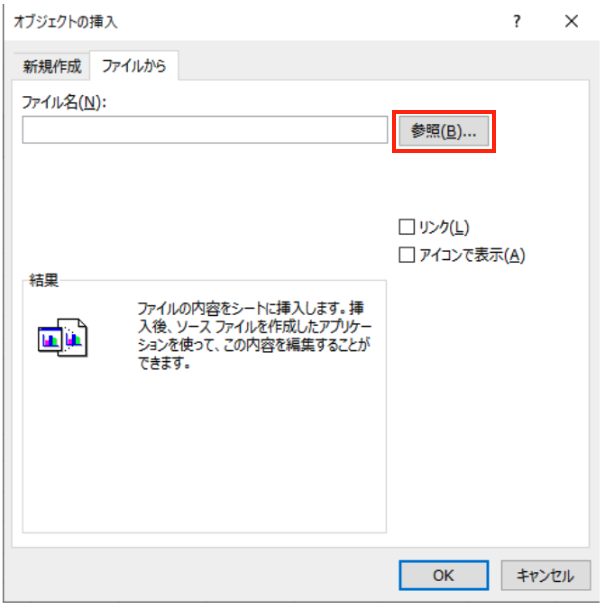
実際に挿入すると以下のように表示されます。

この挿入したファイルはダブルクリックで開くことができます。
今回挿入したオブジェクトは、「図形」「グラフ」「ファイル」ですが、オブジェクトはこれだけではありません。オブジェクトという言葉は少しふわっとした概念でわかりずらいかもしれませんがひとまずはこの記事で紹介したような「操作できる対象」と覚えておいてください。
プログラミング言語でもオブジェクトという言葉はよく使われますが基本的には同じ意味だと思ってください。
エクセル(Excel)の操作方法は実際に手を動かし、身につけていきましょう
今の時代、様々な仕事でエクセル(Excel)を使用することがあるでしょう。今回はオブジェクトとはということについて実際にオブジェクトを作成し説明しました。図形やグラフといったオブジェクトを簡単に作成することができるのはとても便利な機能です。このような機能を使いこなすことができれば仕事にも役に立つので、実際に手を動かし、覚えていきましょう。
Wordやエクセル(Excel)などのOfficeツールでは便利なショートカットキーなどがたくさんあるのでよく使う作業に関してはショートカットキーを調べてみるのも効率よく仕事を進める上で大切なことなのでこれから実践してみましょう。
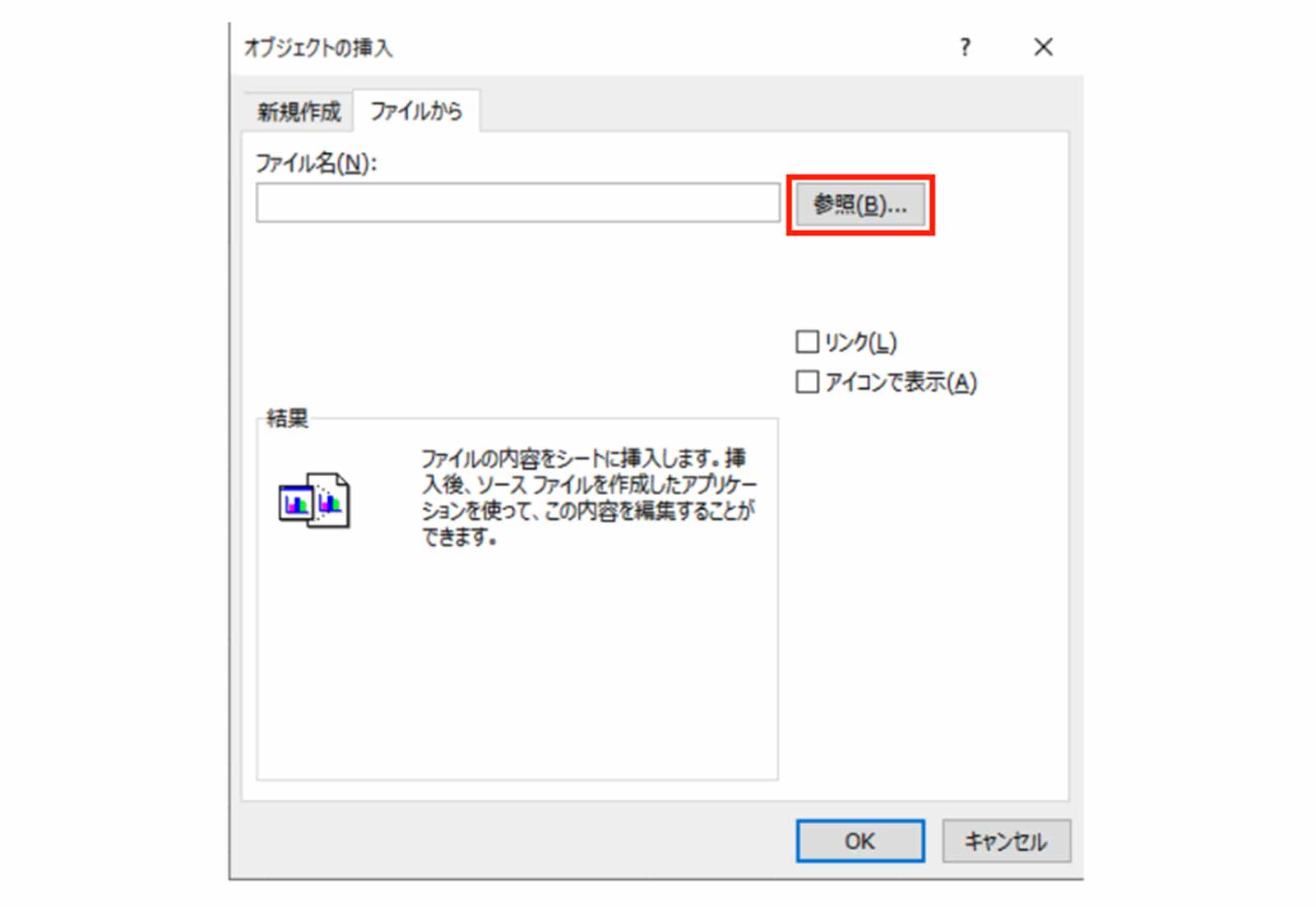
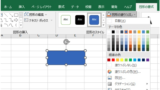
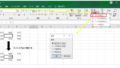

コメント